火狐浏览器是一款功能非常多样的浏览器软件,支持自由的插件扩展自定义功能,还可以为用户翻译看不懂的文字,那么火狐浏览器翻译页面怎么做?下面就一起来看看吧。

翻译页面操作方法介绍
1,在打开的窗口中在上方的搜索框中输入【翻译】,如图所示。
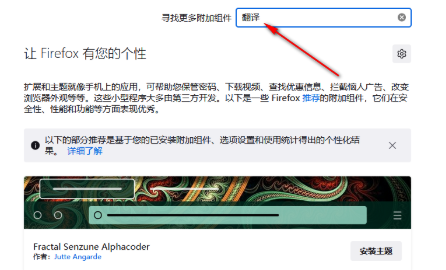
2,接着就会出现很多有关于翻译的插件,选择自己需要的翻译插件,点击插件进入到页面。
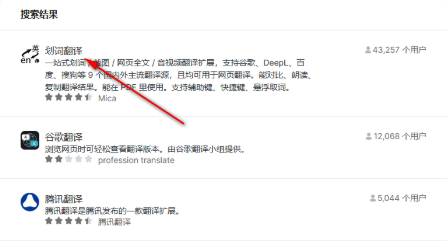
3,进入到页面之后,在插件下有一个添加按钮的选项,点击一下即可下载。小编这里是下载过的,因此这里显示的是移除。
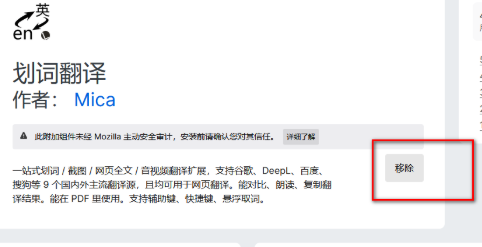
4,下载成功之后,在上方会显示一个添加插件的窗口出来,然后点击【添加】按钮即可。
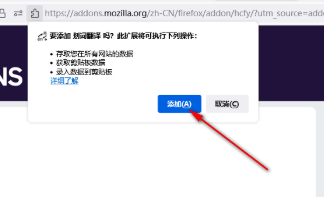
5,接着将你需要翻译的网页打开,然后右键点击任意一处,在打开的选项中选择你下载的翻译插件,这里选择【划词翻译】,然后在复选项中选择【网页全文翻译】,如图所示。
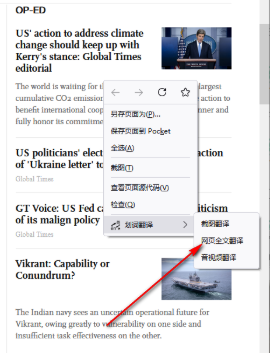
6,之后,页面中的文字就会被翻译完成了,并且在右下角会显示一个图标,点击那个图标可以切换翻译服务,如图所示。
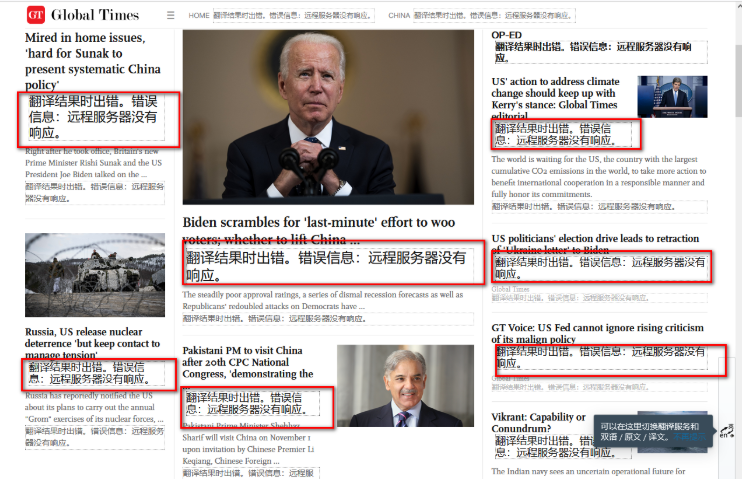
文明上网,理性发言,共同做网络文明传播者